
Hvis du nylig har hoppet til Windows 8, og du er forvirret over de tilsynelatende begrensede valgene for miniatyrstørrelse, kan du lese videre når vi fremhever hvordan du får tilbake ekstra store miniatyrbilder (og noen veldig nyttige hurtigtaster som gir deg tilgang til en hel del 45 valg av miniatyrstørrelse).
Kjære How-To Geek,
Jeg har nylig fått en ny datamaskin med Windows 8 på. Samlet sett er jeg ikke veldig misfornøyd med det nye operativsystemet (som alle fortalte meg at jeg ville være!), Men det er en ting som virkelig frustrerer meg. I Windows 7 var det en snarvei rett under søkeboksen i Windows Utforsker som hadde en glidefunksjon som du enkelt kunne velge alt fra detaljvisning til ekstra stor miniatyrvisning. Jeg likte den ekstra store miniatyrvisningen når jeg så gjennom bildekataloger, da det gjorde det enkelt å se på små forskjeller i bilder.
Jeg er sikker på at funksjonen fortsatt må være i Windows 8 (hvorfor skulle de ta den ut?), Men når jeg ser på Explorer i Windows 8, ser jeg noe helt annet. Nå er snarveien nede i nedre høyre hjørne, og det er en to-knappsavtale i stedet for en glidebryter. Knappene tillater bare detaljert visning (den store listen med filtype og dato for opprettelse) og små miniatyrbilder (som vises omtrent på størrelse med frimerker på skjermen min). Jeg er overbevist om at innstillingen må være der et sted, men jeg har bare blitt så frustrert over det hele jeg ikke ser på rett sted! Hjelp!
Vennlig hilsen,
Craving Big Thumbnails
Er det ikke slik det går? Vi blir vant til at ting er på en bestemt måte, og så kommer en ny versjon av vår favorittprogramvare eller operativsystem ut, og selv om den underliggende funksjonaliteten vanligvis fortsatt er der, er den finjustert akkurat nok til å irritere oss og tvinge oss til å lære en ny snarvei eller lure .
Du har helt rett, den ekstra store miniatyrfunksjonaliteten er fremdeles en funksjon i Windows Utforsker, men Microsoft gjorde et lite brukergrensesnitt som ble blandet mellom Windows 7 og Windows 8. Hurtigglidebryteren du likte å bruke, er for lengst borte, men heldigvis er det fire enkle måter å justere miniatyrbildestørrelsen på, til tross for den nå betydelig mer begrensede snarveien som, som du bemerker, begrenser deg til et binært detalj-eller-lite-miniatyrvalg:

(Den lille miniatyrvisningen kalles, teknisk sett, "store ikoner" av Windows, men vi er enige med deg om at den er ganske liten. Den faktiske lille visningen skal egentlig kalles "ikonvisning", da den bare viser deg ikonet for det tilknyttede programmet. .)
Ved hjelp av visningsmenyen: Den første metoden, og metoden som sannsynligvis vil være den mest komfortable for folk som foretrekker å bruke GUI, er å bruke Vis-menyen til å endre den nåværende Explorer-ruten. Dette menyalternativet var faktisk tilgjengelig i Windows 7, men ikke slå deg selv for å ikke legge merke til det: Hvis du vant til å bruke snarvei-knappen, hadde du aldri trengt å lete etter menylinjealternativet. Når du klikker på Vis, ser du et bredt utvalg av potensielle miniatyrstørrelser:
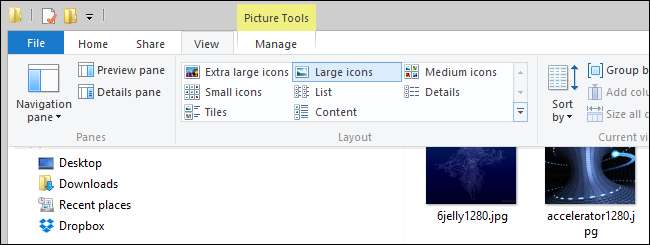
Ser kjent ut? Det er alle valgene fra Windows 7-glidebryteren din og noen. Ved å velge "Ekstra store ikoner" vil du få det omfattende utsikten du ønsker. I tillegg til å bruke menylinjen, kan du også bruke høyreklikk-kontekstmenyen ved å høyreklikke mellom noen av filene dine eller i det negative rommet ved siden av dem for å trekke opp menyen:

I tillegg til å bruke GUI-menyene eller den binære snarveien i nedre høyre hjørne, er det to nyttige snarveier du kan bruke, en tastaturbasert snarvei og en hurtigtast for tastaturet + musen.
Bruke hurtigtaster: Den fullstendige tastaturbaserte snarveien er CTRL + SHIFT + (1-8). Hvert tall du velger, 1-8, tilsvarer et av de 8 alternativene du ser i Vis-menyen (Ekstra store ikoner gjennom Detaljer-visning). I ditt tilfelle vil det være lettest å huske CTRL + SKIFT + 1, da det bytter visning til de største miniatyrbildene.
Bruke rullehjulet: Tastatur + musesnarvei krever en mus med rullehjul og gir det høyeste tilgjengelige justeringsnivået. For det musebaserte trikset, når du er i mappen du vil justere miniatyrbildene for, holder du nede CTRL-tasten på tastaturet og blar opp eller ned ved hjelp av musen. Å rulle opp trinnvis beveger deg opp på miniatyrbildet, og når du blar ned, flyttes du ned på størrelsesskalaen.
Hvor trinnvis? Der som Visningsmeny og hurtigtast-triks begrenser deg til åtte visninger, hvis du holder nede CTRL-tasten og blar, kan du få tilgang til utrolige 45 varianter av miniatyrstørrelse og detaljvisningsvariasjoner. Sikkert et sted i de 45 variasjonene er den perfekte utsikten for hver bruker.
Har du et presserende teknologisk spørsmål? Send oss en e-post på [email protected], så gjør vi vårt beste for å svare på det.






